
雙重曝光是一種將兩張相片的影像疊加在同一畫面上的一種製圖技巧,能夠創造出帶有意境且有趣的成品效果,而且其實用 iPhone 就做的出來!今天就要來教大家 iPhone 雙重曝光怎麼做,只要利用一個我們之前曾介紹過的捷徑就能輕鬆完成。
iPhone 雙重曝光原理:去背後將主體疊在同張照片上
iPhone 雙重曝光的原理很簡單,只要透過捷徑把照片中的主體去背出來後,再疊加到同張照片上,最後調整透明度、大小、位置,就完成一張帶有意境的雙重曝光照。

因此這邊我們會用到的是之前曾介紹過的「進階照片去背捷徑」,建議可以先到「iPhone 進階照片去背捷徑分享:不只去背景、還能直接換背景」這篇文章中取得進階照片去背捷徑,也大概暸解一下捷徑的使用方式會比較好上手。
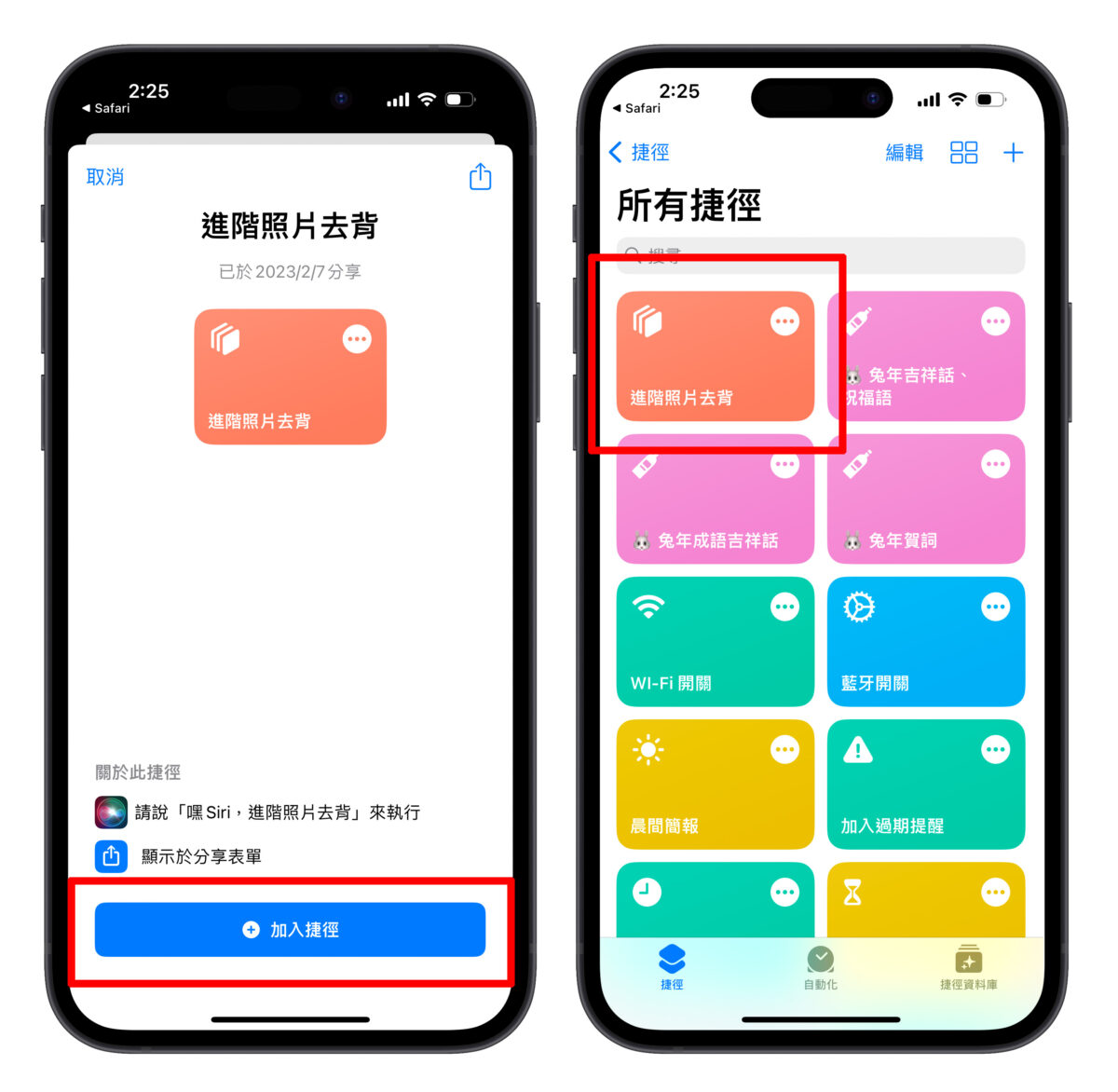
另外也請注意 iPhone 進階照片去背捷徑有機型限制,只有 iPhone XS、XR 以上的機型、且更新至 iOS 16 才能用。
前置作業都準備好之後,就能開始來玩 iPhone 雙重曝光~
iPhone 雙重曝光教學
打開相簿,選擇要進行雙重曝光的照片,建議可以是人像照、動物照做出來的效果會比較好。
接著按分享鍵,找到「進階照片去背捷徑」。
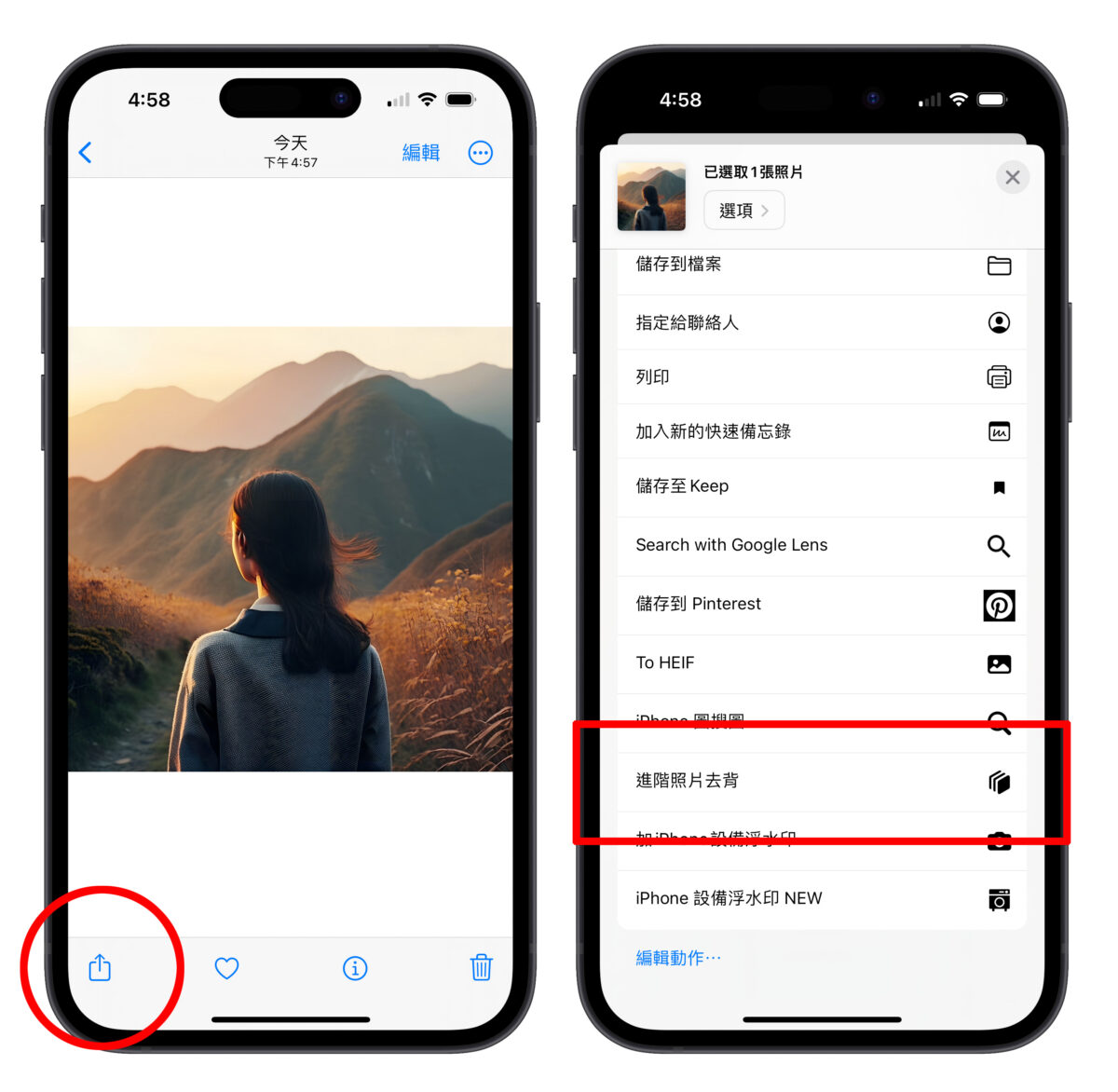
然後點擊「去背後換背景」、選擇同一張照片。
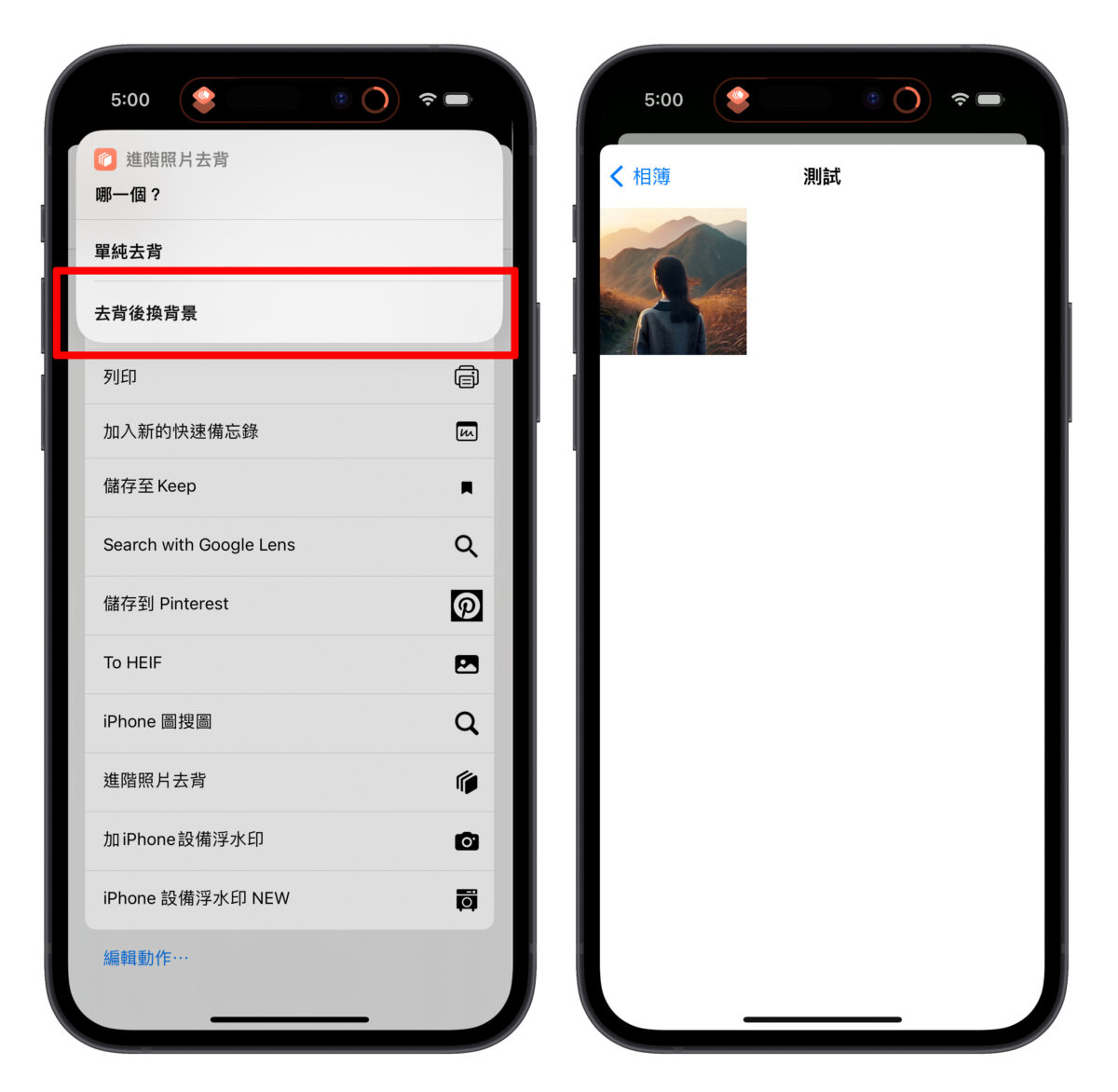
最後把主體的調整主體的位置、大小、透明度;建議 2 個主體可以疊再一起,視覺效果會比較好。
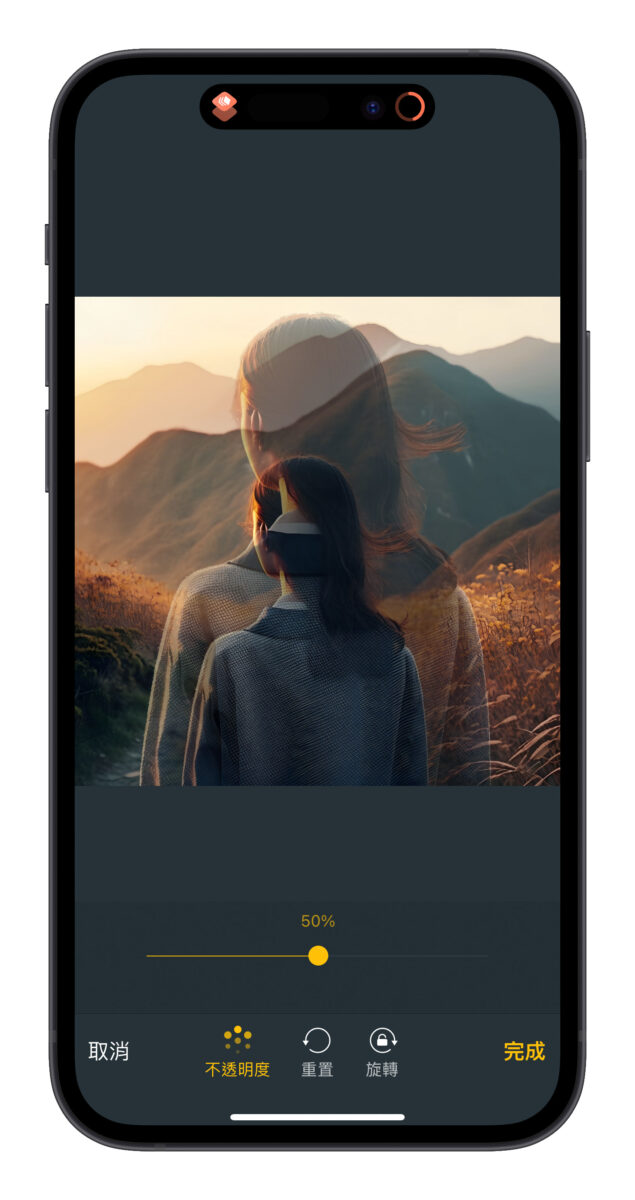
完成後照片就會自動保存到相簿中;這邊也給大家看一下其他雙重曝光照片的效果。



執行捷徑時若有遇到「無法執行捷徑」、「執行程式意外結束」、「無法保存照片」等異常狀況,請先把進階照片去背捷徑刪除,再重新加入捷徑資料庫中就能解決了。
iPhone 雙重曝光總結
以上就是 iPhone 雙重曝光的製作教學,各位可以動手來玩玩看;當然 iPhone 雙重曝光有很多種呈現方式,大家可以發揮創意,做出屬於自己的雙重曝光照片。
另外別忘了這個強大的「進階照片去背捷徑」可以幫你自動去背、換背景,在許多情境下都很方便,學習也成本不高,更不用另外下載修圖 App,大家覺得好用的話也歡迎幫我們分享出去給更多用戶知道!
更多好用 iPhone 捷徑》
- ChatGPT App 釋出重磅更新:新增捷徑指令,完美結合 Siri 方便又實用
- 用 iPhone 捷徑功能把 App 上鎖,通過驗證才能開啟
- iPhone 照片轉檔捷徑:幫你製作不佔容量的 4,800 萬畫素照片
- iOS 16 電池健康度與充電循環次數怎麼看?用捷徑查詢一秒完成
- iPhone 藍芽、W-Fi 一鍵關閉捷徑分享,輕鬆解決「假關閉」困擾